In dieser Anleitung erfährst du, wie du mit Hilfe von ChatGPT 4 und Midjourney beeindruckende Bilder erstellen kannst. Midjourney ist ein leistungsstarkes Diffusionsmodell, das dir ermöglicht, durch die Eingabe von Text-Prompts atemberaubende Grafiken zu generieren. Diese Technik erfordert zwar ein gewisses Maß an Lernen und Experimentieren, aber mit der richtigen Anleitung kannst du schnell zu beeindruckenden Ergebnissen kommen. Lass uns gemeinsam die Schritte durchgehen.
Wichtigste Erkenntnisse
- Midjourney ist ein Diffusionsmodell zur Bildgenerierung.
- Die korrekte Eingabe von Prompts ist entscheidend für hochwertige Ergebnisse.
- ChatGPT 4 hilft dir bei der Erstellung effektiver Text-Prompts.
Schritt-für-Schritt-Anleitung
Anmeldung bei Midjourney und Discord
Bevor du mit der Erstellung deiner Bilder beginnst, musst du dich zuerst bei Midjourney anmelden. Gehe auf die offizielle Website von Midjourney und melde dich an. Falls du Hilfe benötigst, kannst du „Midjourney login“ in Google suchen. Danach ist es notwendig, einen Discord-Account zu erstellen. Midjourney funktioniert über Discord, also stelle sicher, dass du dort angemeldet bist.
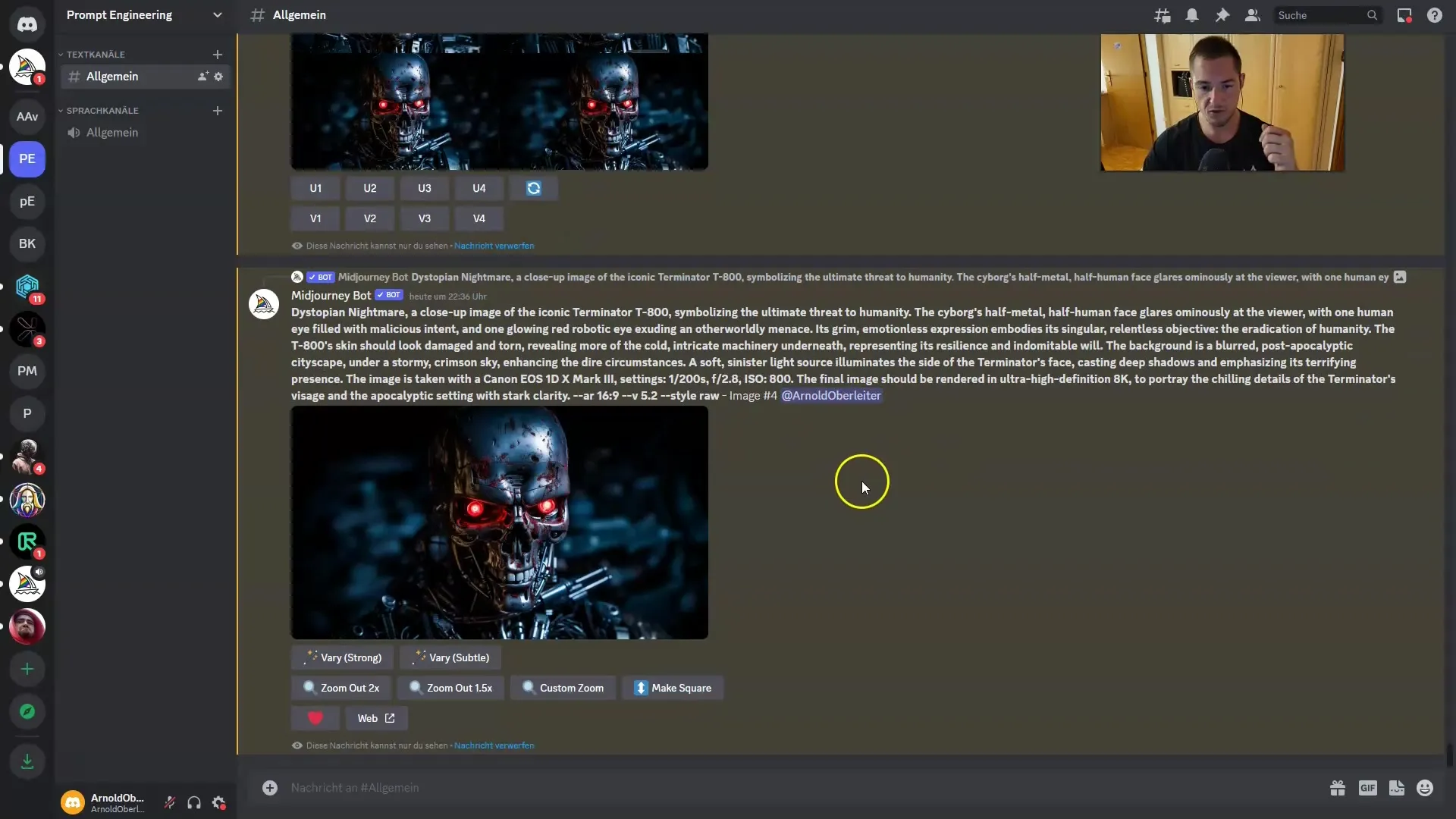
Die richtigen Einstellungen vornehmen
Sobald du in Midjourney bist, beginnst du mit den Slash-Commands. Dein erster Schritt ist es, die Slash Settings einzugeben. Nach dem Absenden dieser Befehle solltest du sicherstellen, dass du die aktuelle Version von Midjourney verwendest. Für die besten Ergebnisse empfehle ich die Verwendung von Version 5.2 im RAW Mode oder einfach den aktuellen Default-Settings, da es ständige Updates gibt.
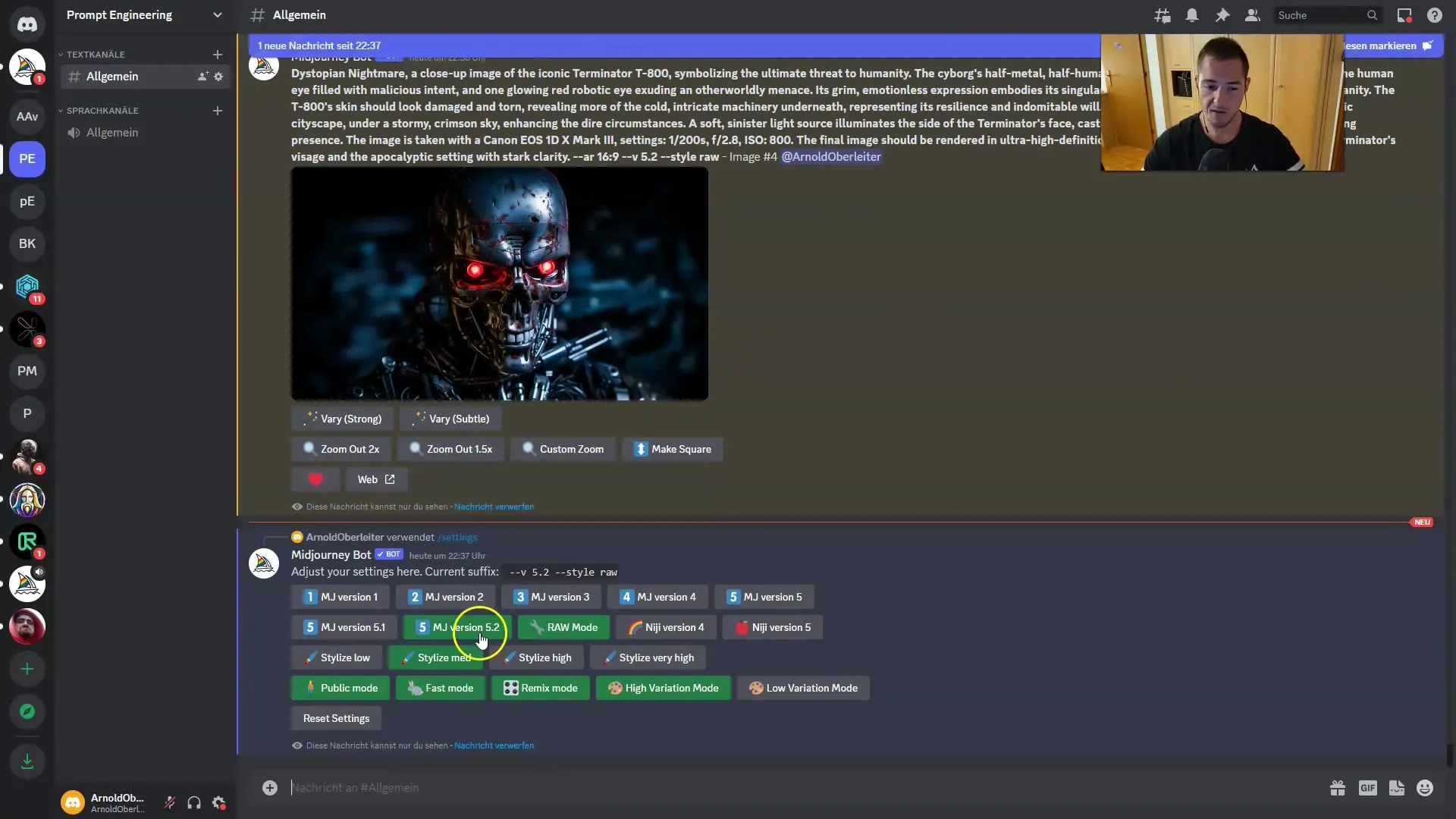
Eingabe deines Prompts
Um ein Bild zu generieren, musst du den Slash-Befehl „/imagine“ verwenden und danach deinen Prompt eingeben. Zum Beispiel könntest du „Terminator“ als Prompt verwenden. Du kannst auch das Aspektverhältnis anpassen, indem du die Parameter wie „-ar 16:9“ hinzufügst. Sende diesen Befehl ab und warte auf die Generierung deines Bildes.
Verfeinerung deines Prompts
Es kann sein, dass das erste Bild nicht deinen Erwartungen entspricht. Um qualitativ hochwertige Ergebnisse zu erzielen, kannst du längere und detaillierte Prompts erstellen. Einnützlicher Trick hierbei ist, die Hilfe von ChatGPT in Anspruch zu nehmen. Gib einfach eine Beschreibung der gewünschten Bildinhalte in ChatGPT ein, um eine weitere, optimierte Prompt zu generieren.
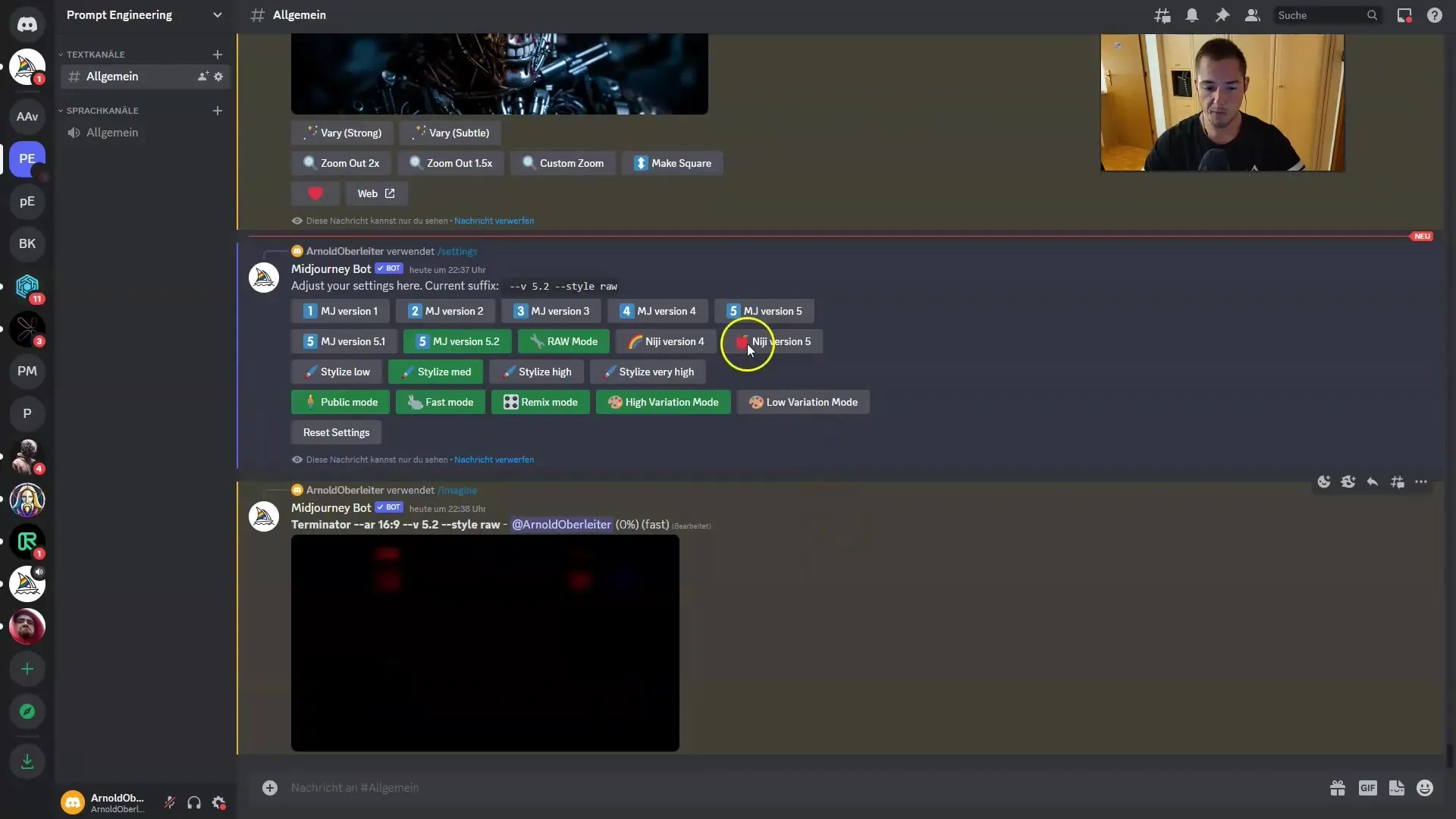
Verwenden der generierten Prompts in Discord
Nachdem du deinen perfekten Prompt von ChatGPT erhalten hast, kopiere diesen und füge ihn in Discord ein, wo du erneut den Slash-Befehl „/imagine“ nutzt. Du kannst auch dafür sorgen, dass die Parameter wie das Aspektverhältnis von Anfang an korrekt eingestellt sind.
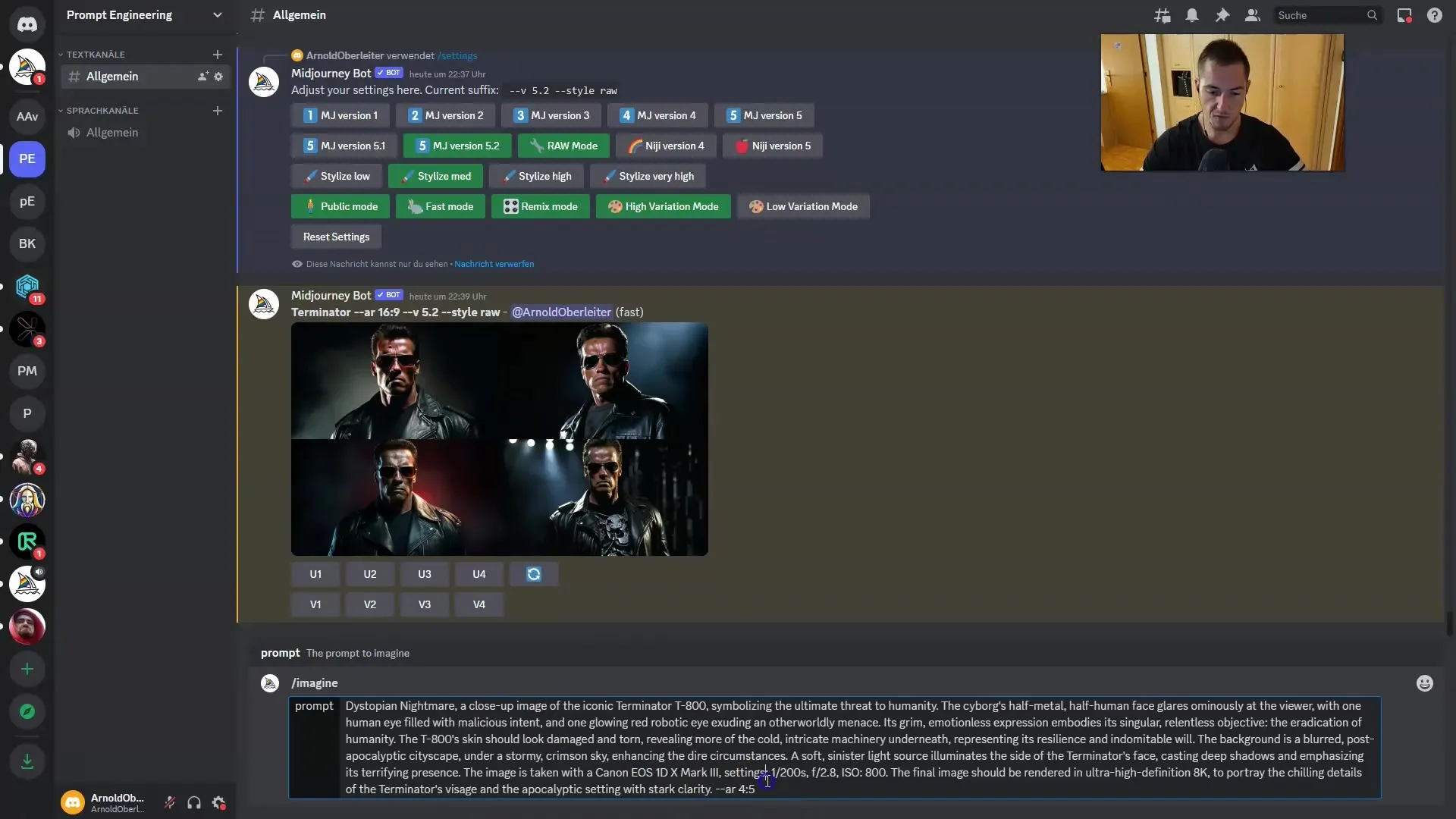
Auswahl und Upscaling des besten Bildes
Sobald die Bilder generiert wurden, kannst du die Ergebnisse bewerten. In der Regel bekommst du mehrere Variationen, die du anklicken kannst. Wähle das Bild aus, das dir am besten gefällt, und klicke auf die entsprechenden Upscale-Optionen von U1 bis U4. So kannst du das Bild vergrößern und es in besserer Qualität speichern.
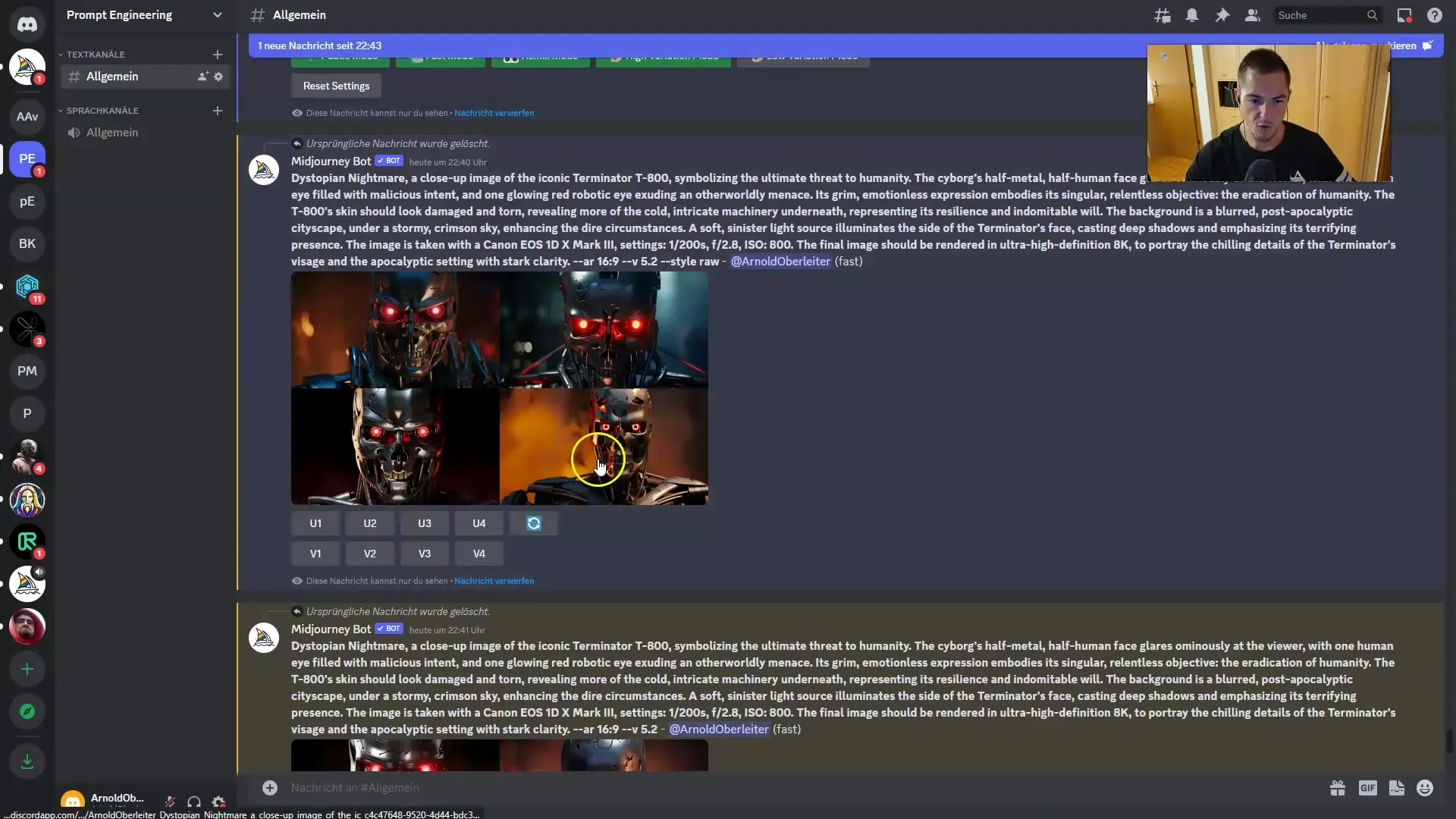
Speichern deines Bildes
Wenn du mit der Qualität deines Bildes zufrieden bist, kannst du es speichern. Klicke einfach mit der rechten Maustaste auf das Bild und wähle „Speichern unter“, um es auf deinem Gerät zu speichern. Du hast nun erfolgreich ein Bild mit Midjourney generiert.
Zusammenfassung
In dieser Anleitung hast du gelernt, wie du mit Midjourney und ChatGPT 4 eindrucksvolle Bilder erstellen kannst. Die korrekte Anmeldung, die Eingabe von umfangreichen Prompts sowie die Nutzung von Discord sind wesentliche Schritte, um die besten Resultate zu erzielen. Experimentiere mit verschiedenen Eingaben, um deine Fähigkeiten in der Bildgenerierung weiter zu verfeinern.
Häufig gestellte Fragen
Wie melde ich mich bei Midjourney an?Gehe auf die offizielle Website von Midjourney und erstelle einen Account.
Was ist ein Slash-Command?Ein Slash-Command ist ein spezifischer Befehl, den du in Discord eingibst, um Funktionen auszuführen, wie z.B. das Generieren von Bildern.
Wie kann ich meine Prompts verfeinern?Nutze ChatGPT, um detaillierte Prompts zu erstellen, bevor du sie in Midjourney verwendest.
Welche Einstellungen sollte ich für Midjourney verwenden?Für beste Ergebnisse solltest du die Version 5.2 im RAW Mode oder die Default Settings verwenden.
Wie speichere ich mein Bild?Klicke mit der rechten Maustaste auf das Bild und wähle „Speichern unter“, um es auf deinem Computer zu speichern.


